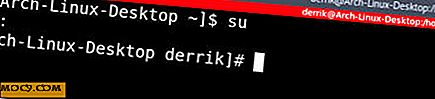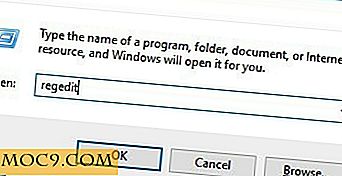Gedetailleerde informatie over wifi-netwerken om u heen
Weten dat gedetailleerde informatie over de WiFi-netwerken om je heen kan nuttig zijn voor het diagnosticeren van problemen en alleen maar een idee krijgen van wat anderen in uw omgeving doen. WifiInfoView is een gratis hulpprogramma waarmee u gedetailleerde informatie kunt bekijken over wifi-netwerken van SSID's tot MAC-adressen tot routermodellen en meer.
Downloaden en installeren
WifiInfoView kan worden gedownload van de website van NirSoft.
Het is beschikbaar voor Windows Vista, 7 en 8. WifiInfoView werkt echter niet in Windows XP omdat de API die werd gebruikt om het programma aan te drijven pas in Vista bestond.
Nadat u WifiInfoView hebt gedownload, pakt u het archief uit en bewaart u het waar u gemakkelijk toegang toe hebt.
Gebruik van WifiInfoView
De eerste keer dat u WifiInfoView opent, duurt het enkele seconden om te beginnen met scannen en het vullen van het scherm met informatie over de draadloze netwerken binnen uw bereik.

Als u op een draadloos netwerk klikt, krijgt u extra gegevens op het netwerk. Deze gedetailleerde informatie over wifi-netwerken bij u in de buurt kan worden gebruikt als een manier om problemen met uw eigen netwerk, routerfouten en meer op te lossen.

U kunt ook met de rechtermuisknop op elk netwerk klikken om de eigenschappen ervan te openen.

Dit kan een betere manier zijn om naar de gegevens te kijken die WifiInfoView biedt op een netwerk.
Een ander handig ding dat WifiInfoView kan laten zien, is dat netwerken in jouw omgeving onbeveiligd zijn. Hoewel we het niet goedkeuren met iemands open wifi-netwerk, kan dit u een idee geven van open netwerken die worden geboden door bedrijven of restaurants in de buurt.

Met WifiInfoView kun je informatie in HTML-indeling exporteren, zodat je het kunt opslaan.
Door op "View" te klikken en vervolgens op "HTML-rapport" te klikken, kunt u één enkel item of een selectie ervan exporteren om op te slaan.

Gebruik WifiInfoView om problemen met netwerkverbindingen op te lossen
Als u in het hoofdmenu op "Opties" klikt, kunt u de netwerken in verschillende modi sorteren. Hiermee kunt u snel zien hoeveel netwerken in uw regio op bepaalde kanalen worden uitgezonden, evenals snelheden, signaalkwaliteit en meer.

Als u bijvoorbeeld van mening bent dat uw signaalkwaliteit niet zo goed is als zou moeten, kunt u deze gegevens sorteren door op 'Signaalkwaliteitsamenvattingmodus' te klikken.
Van daaruit kunt u zien welke groep het meeste signaal krijgt en de gegevens correleren met andere factoren, zoals welk type router wordt gebruikt, hoeveel kanalen worden gebruikt en meer. Dit kan een effectieve manier zijn om te zien of u mogelijk problemen ondervindt met uw hardware of uw internetprovider.
U kunt ook onze gids lezen over het oplossen van problemen met draadloze netwerkverbindingen voor meer informatie over het oplossen van uw netwerkproblemen.
Conclusie
WifiInfoView kan worden gebruikt om netwerkproblemen op te lossen of om gewoon te zien wat uw buren van plan zijn. Het kan een handig hulpmiddel zijn om op elke pc te hebben dankzij de gedetailleerde informatie over wifi-netwerken die het biedt. Als je WifiInfoView hebt geprobeerd, laat het ons weten in het opmerkingenveld hieronder wat je dunkt.
Afbeelding tegoed: WiFi leicht zu finden